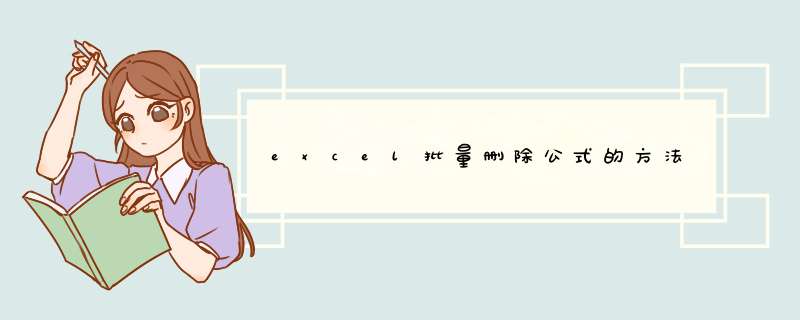
Excel 中经常需要删除大量的公式,公式具体该如何批量删除呢接下来是我为大家带来的excel批量删除公式的 方法 ,供大家参考。
excel批量删除公式的方法:
批量删除公式步骤1:如图所示这是一个带有公式的EXCEL表格,共4个Sheet
批量删除公式步骤2:选定所有的Sheet:在任意一个Sheet上点击鼠标右键,选择“选定全部工作表”,如图
批量删除公式步骤3:单击表格左上角小方框,选中这一工作表的全部内容,如图所示
批量删除公式步骤4:直接在选择好后的Sheet上按“Ctrl+C”,再在表格上点击鼠标右键,选择“选择性黏贴”选项,定位下一项“黏贴数值”-“值”,如图所示
1、打开excel表格2019版本,如图单元格是含有公式的。
2、选中单元格,然后Ctrl+C复制。
3、复制之后,鼠标右键点击一个单元格,然后点击选择性粘贴,然后选择粘贴数值和数字格式。
4、选择粘贴数值和数字格式后,粘贴的数值就不带公式了。
1、鼠标双击需要去除公式的单个单元格,单元格内的数字就会变为公式状态。
2、找到键盘上的功能键“F9”,按一下,就可以将单元格内的公式去除掉,只保留公式所得的数字。
3、把光标定位在EXCEL表中公式计算出来的结果,选中。
4、选中状态下上面会显示出公式。
5、选中公式计算出的结果以后,鼠标右击,选择复制按钮。
6、也可以选择之后用快捷键Ctrl+c进行复制数据。
7、快捷键使用成功之后,表格外圈会显示一圈虚线,这样就证明你已经复制成功,如果没有虚线的小伙伴就说明你没有复制成功。复制过之后,将光标放在刚刚复制的区域,鼠标右击,点击选择性粘贴按钮;
8、鼠标点击完选择性粘贴按钮之后,会跳出一个选择框,这时选择数值,点击确定。
9、发现粘贴过来的数值就已经是数值格式的,而不是之前的公式格式。
1、在电脑上下载安装EXCEL插件:方方格子。
2、接着,以下图的表格为例,该表格的C2:C11结果是带公式的,
3、选中C2:C11;鼠标再移到菜单栏中点:方方格子
4、下面d出功能组,再点:只保留数值
5、看,C2:C11即删除公式保留数值。
欢迎分享,转载请注明来源:内存溢出

 微信扫一扫
微信扫一扫
 支付宝扫一扫
支付宝扫一扫
评论列表(0条)